WPS演示文稿中幻灯片切换的声音设置详解
目录导读
- 幻灯片切换声音功能概述
- 如何在WPS演示中添加切换声音
- 自定义声音文件的设置技巧
- 常见问题与解决方案
- 声音设置的最佳实践建议
- 高级声音效果应用技巧
幻灯片切换声音功能概述
WPS演示文稿作为一款功能强大的演示软件,提供了丰富的幻灯片切换效果,其中声音设置是提升演示体验的重要元素,通过为幻灯片切换添加恰当的声音效果,可以有效吸引观众注意力,增强演示的节奏感和专业度。
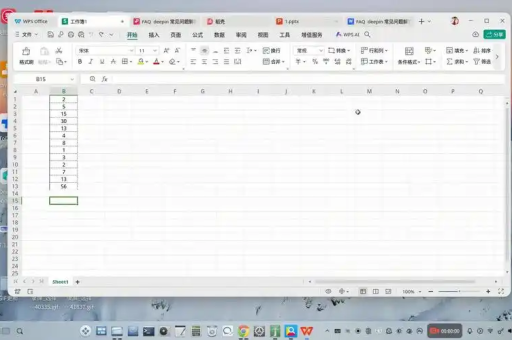
在WPS演示中,用户可以为每一张幻灯片设置不同的切换声音,也可以为整个演示文稿应用统一的声音效果,系统内置了多种常用音效,如鼓掌、风铃、快门等,同时也支持用户导入外部音频文件,实现更个性化的声音效果。
许多用户在制作演示文稿时,往往忽略了声音这一重要元素,恰当的声音效果能够强化关键信息的传递,营造特定的氛围,使观众更加投入,但需要注意的是,声音效果应当服务于内容,过度或不恰当的使用反而会分散观众注意力,影响演示效果。
如何在WPS演示中添加切换声音
为WPS演示文稿添加幻灯片切换声音是一个简单直观的过程,只需几个步骤即可完成:
基本操作步骤:
- 打开WPS演示文稿,选择需要添加切换声音的幻灯片
- 点击顶部菜单栏的"切换"选项卡
- 在"切换到此幻灯片"组中,找到"声音"下拉菜单
- 从预设音效列表中选择合适的声音,或点击"其他声音"导入自定义音频文件
- 设置声音播放时机和持续时间
- 如需将此声音设置应用于所有幻灯片,可点击"应用于所有幻灯片"按钮
详细设置说明:
- 预设音效选择:WPS提供了20多种预设音效,涵盖了从柔和到强烈的各种类型,适合不同的演示场景
- 自定义音频导入:支持导入WAV、MP3等常见格式的音频文件,文件大小建议控制在5MB以内以确保流畅播放
- 声音循环设置:对于需要持续播放的声音,可勾选"循环播放"选项,直到下一声音开始
- 音量控制:可通过滑块调整声音的相对音量,确保不会压过讲解者的声音
如果您还没有安装WPS软件,可以从WPS下载中心获取最新版本,体验完整的声音设置功能。
自定义声音文件的设置技巧
使用自定义声音文件可以为演示文稿增添独特个性,但需要注意一些技术细节以确保最佳效果:
文件格式与质量优化:
- 推荐使用WAV格式的无损音频,以确保在不同设备上播放时音质稳定
- 如考虑文件大小,可使用MP3格式,但应选择128kbps以上的比特率以保证音质
- 音频时长不宜过长,通常3-5秒的短音效最为合适
- 避免使用受版权保护的音频素材,可选择免版税音效库或自己录制
声音与切换效果的协调:
- 声音应与幻灯片切换动画的节奏和风格相匹配
- 快速切换适合搭配短促清脆的声音,慢速切换则适合柔和悠长的音效切换时使用较明显的声音,普通过渡使用轻微音效
跨平台兼容性处理:
- 为确保在不同设备上正常播放,建议将音频文件嵌入演示文稿中
- 如使用外部链接,需确保演示时音频文件与PPT文件在同一文件夹
- 在最终演示前,务必在目标设备上进行测试,确认声音正常播放
常见问题与解决方案
Q1:为什么设置了切换声音但在播放时没有声音? A:这一问题可能由多种原因导致:
- 检查电脑音量设置是否开启,是否处于静音模式
- 确认WPS演示中的音量设置未调至最低
- 检查音频输出设备是否正确连接
- 如使用自定义音频文件,确认文件格式是否受支持,文件是否损坏
- 尝试重新导入音频文件,或更换其他音效测试
Q2:如何为不同幻灯片设置不同的切换声音? A:实现这一效果需要分别设置每张幻灯片:
- 选择第一张幻灯片,设置所需切换声音
- 不点击"应用于所有幻灯片"按钮
- 依次选择其他幻灯片,分别设置不同的切换声音
- 可通过幻灯片浏览视图快速检查各幻灯片的切换设置
Q3:幻灯片切换声音文件太大导致演示文稿体积过大怎么办? A:可尝试以下方法减小文件体积:
- 使用音频编辑软件压缩音频文件,降低比特率
- 将长音频剪辑为仅保留必要部分
- 考虑使用WPS内置音效替代自定义音频
- 如必须使用大文件,可链接外部音频而非嵌入
Q4:如何在WPS演示中设置声音的淡入淡出效果? A:目前WPS演示未直接提供声音淡入淡出设置,但可通过以下方法模拟:
- 使用音频编辑软件预先处理音频,添加淡入淡出效果
- 选择本身具有自然衰减特性的音效
- 结合幻灯片内容的渐入渐出,创造类似效果
更多使用技巧和问题解答,可访问WPS官网的帮助文档部分。
声音设置的最佳实践建议
合理使用幻灯片切换声音能显著提升演示效果,以下是一些经过验证的最佳实践:
适用场景建议:
- 重要章节或部分之间的过渡,使用有明显区分度的声音
- 产品展示或图片画廊中,使用与内容风格匹配的音效
- 培训或教育演示中,使用轻微声音提示内容转换
- 轻松主题的演示可适当增加音效使用频率
避免的常见错误:
- 避免在正式、严肃的商务场合使用夸张或娱乐性强的音效
- 不要每张幻灯片都使用不同的声音,以免造成混乱感
- 避免使用过于突兀或刺耳的声音,以免惊吓观众
- 不应让声音效果分散观众对核心内容的注意力
专业演示的声音设计原则:
- 一致性:在整个演示中保持声音风格的统一
- 适度性:声音使用频率和音量都应适度
- 目的性:每个声音都应有明确的目的和意义
- 测试调整:彩排时从观众角度评估声音效果,必要时进行调整
高级声音效果应用技巧
对于希望进一步提升演示水平的用户,以下高级技巧可帮助您更专业地运用声音效果:
声音与动画的协同设计:
- 将声音关键点与动画关键帧对齐,增强视觉与听觉的统一感
- 使用声音强化特定动画效果,如物体移动配以滑动声,出现配以浮现声
- 在复杂动画序列中,使用声音引导观众注意力
情境化声音设计:
- 根据演示主题选择匹配的声音风格,科技类可选择电子音效,自然类可选择环境声
- 创建声音主题,使特定类型的内容总是伴随特定的声音提示
- 利用声音营造情绪氛围,如使用激昂音乐增强鼓舞性内容
无障碍演示考虑:
- 为有听力障碍的观众提供文字替代方案
- 避免仅依靠声音传递重要信息
- 在使用声音效果前进行口头提示
通过掌握这些WPS演示文稿中幻灯片切换声音的设置技巧,您将能够制作出更加专业、生动的演示作品,有效提升沟通效果,无论是商务报告、学术演讲还是产品展示,恰当的声音应用都能为您的演示增添独特魅力。
随着WPS办公软件的持续更新,声音设置功能也将不断完善,为用户提供更丰富、更便捷的演示设计体验。






